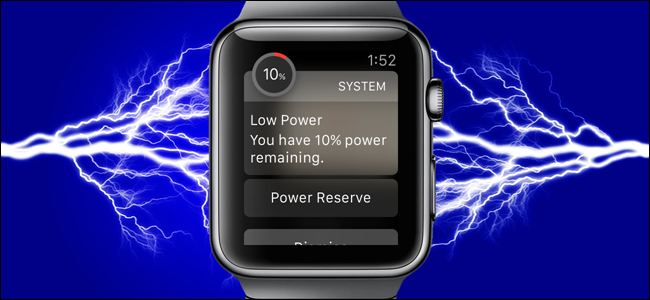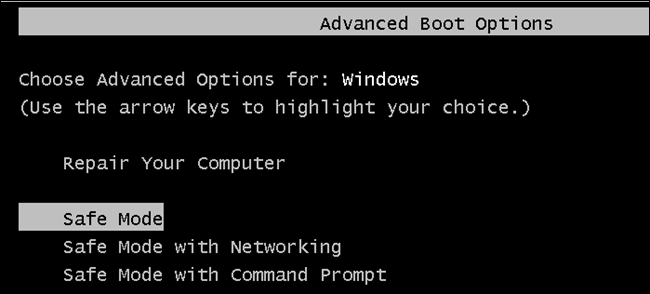Ja esat instalējis Windows 8 izstrādātāja priekšskatījumu un jums ir radušās dažas problēmas (galu galā tā ir programmatūra pirms beta versijas), ieteicams izmēģināt drošo režīmu, lai mēģinātu novērst problēmas.
Pēc noklusējuma Windows 8 neiespējo drošo režīmu. Jums tas ir jāiespējo manuāli. Šajā rakstā parādīts, kā iespējot drošo režīmu, tajā iestartēties un pēc tam to atspējot.
Lai iespējotu drošo režīmu, jums jāatver komandaUzvednes logs. Ir daži veidi, kā to izdarīt. Lai meklētu komandu “cmd.exe”, varat izmantot Metro UI, Windows 7 izvēlni Sākt vai Windows Explorer.
Lai izmantotu Metro UI, metro sākuma ekrānā atveriet darbvirsmu. Pārvietojiet peli virs ikonas Sākt un pēc tam izvēlnē Sākt atlasiet Meklēt, lai atvērtu meklēšanas rūtu.

Ritiniet uz leju labajā pusē esošajā sarakstā un atlasiet Lietotnes. Meklēšanas lodziņā ievadiet “cmd”. Rakstot, rezultāti tiek parādīti ekrāna kreisajā pusē. Ar peles labo pogu noklikšķiniet uz “cmd.exe” rezultātu sarakstā.
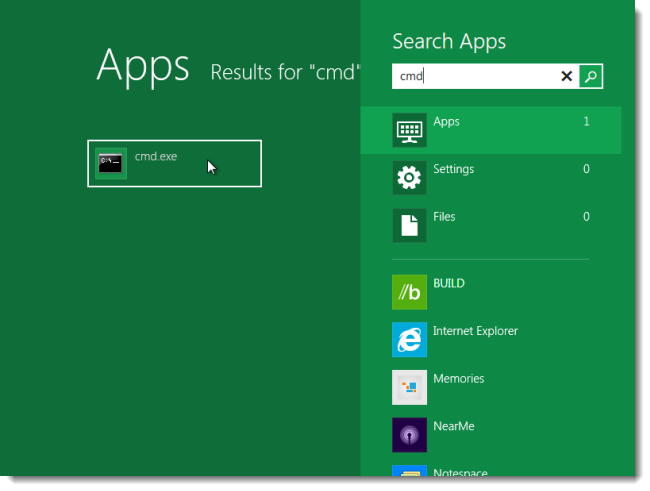
Blakus cmd.exe tiek parādīta atzīme, un ekrāna apakšējā labajā stūrī tiek parādīta uzlabotā ikona. Noklikšķiniet uz ikonas Papildu un uznirstošajā izvēlnē atlasiet Palaist kā administratoram.

Ja jums nepatīk Metro lietotāja interfeiss, varat to iespējotizvēlni Windows 7 Sākt un izmantojiet Windows 7 stila izvēlni Sākt, lai meklētu komandu “cmd”. Ar peles labo pogu noklikšķiniet uz “cmd.exe” rezultātos un uznirstošajā izvēlnē atlasiet Palaist kā administratoram.
PIEZĪME: Windows 7 izvēlne Sākt ir noderīga, ja jūs mēģināt atvērt cmd.exe vai msconfig.exe, atrodoties drošajā režīmā, izmantojot funkciju Metro UI Search. Izmantojot Metro UI drošajā režīmā, mēs nevarējām atrast cmd.exe vai msconfig.exe. Vēl viens veids, kā atrast šīs programmas, ir Windows Explorer izmantošana un meklēšana C: Windows direktorijā.

Ja tiek parādīts dialoglodziņš Lietotāja konta kontrole, noklikšķiniet uz Jā, lai turpinātu.
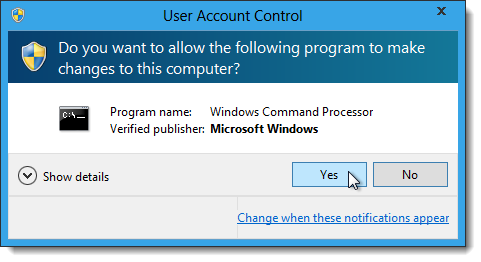
Komandu uzvednē ievadiet šo komandu un nospiediet taustiņu Enter.
bcdedit / enum / v

Komandu uzvednē ievadiet šo tekstu ar atstarpi beigās. Vēl nespiediet taustiņu Enter.
bcdedit / copy
Šī ir tikai daļa no komandas. Lai pievienotu komandai, jums ir jākopē Windows sāknēšanas iekrāvēja identifikators ar aprakstu “Windows izstrādātāja priekšskatījums”. Lai to izdarītu, ar peles labo pogu noklikšķiniet uz loga un uznirstošajā izvēlnē atlasiet Atzīmēt.

Iezīmējiet identifikatoru, ieskaitot iekavas, un nospiediet Enter, lai to kopētu.

Ar peles labo pogu noklikšķiniet uz loga un uznirstošajā izvēlnē atlasiet Ielīmēt.

Identifikators tiek ielīmēts komandā komandrindas rindā. Pēc identifikatora ierakstiet atstarpi un pabeidziet komandu ar sekojošo:
/ d “Windows 8 izstrādātāja priekšskatījums (drošais režīms)”
Nospiediet taustiņu Enter, lai izpildītu komandu.

Aizveriet komandu uzvednes logu, loga augšējā labajā stūrī noklikšķinot uz X.

Atveriet msconfig.exe tāpat kā jūs atvērāt cmd.exe. Jums tas nav jāvada kā administratoram.
PIEZĪME. Lai to palaistu, varat arī izmantot izvēlni Windows 7-Style vai Windows Explorer meklēt msconfig.exe.

Lai sāktu drošo režīmu, atlasiet Windows 8Izstrādātāja priekšskatījums (drošais režīms) sarakstā un pēc tam atzīmējiet izvēles rūtiņu Droša sāknēšana. Pieņemiet noklusējuma minimālo opciju zem izvēles rūtiņas. Drošajam režīmam vajadzētu startēt automātiski, kad atsāknējat.
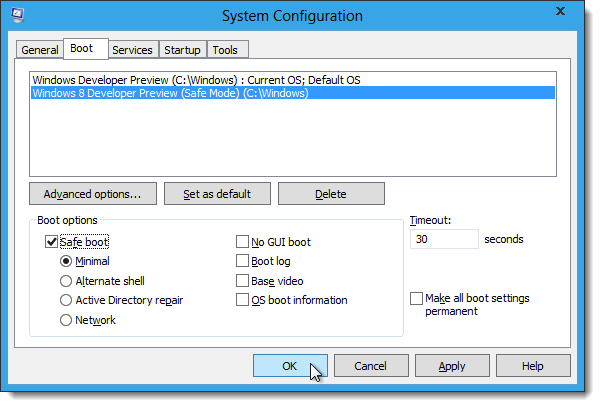
Šis dialoglodziņš parāda, vai vēlaties restartēt. Noklikšķiniet uz Restartēt, lai nekavējoties pārstartētu datoru.
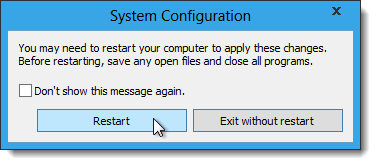
Dažreiz drošais režīms var netikt automātiski palaists. Tā vietā, kad dators tiek restartēts, jūs varat redzēt šādu ekrāna displeju. Atlasiet opciju Windows 8 izstrādātāja priekšskatījums (drošais režīms), lai sāktu drošajā režīmā.

Windows palaiž tieši darbvirsmas skatā, nevis Metro UI ekrāna skatā. Parādās arī Windows palīdzības un atbalsta logs, kas sniedz informāciju par drošo režīmu.

Lai izdzēstu drošā režīma sāknēšanas opciju, vēlreiz atveriet cmd.exe kā administratoru.
PIEZĪME: Kā jau minēts šajā rakstā, jums, iespējams, būs jāizmanto Windows 7 stila izvēlne Sākt vai Windows Explorer direktorijā C: Windows jāmeklē cmd.exe.
Komandu uzvednē ievadiet šo, beigās pievienojot atstarpi. Vēl nespiediet taustiņu Enter.
bcdedit / delete
Izmantojiet to pašu, kas minētsiepriekš rakstā nokopējiet sadaļu Windows sāknēšanas rīka identifikators ar aprakstu “Windows 8 izstrādātāja priekšskatījums (drošais režīms)” un ielīmējiet to iepriekš minētajā komandā. Nospiediet taustiņu Enter, lai izpildītu komandu. Jums vajadzētu saņemt ziņojumu, ka darbība ir veiksmīgi pabeigta.

Jūs varat arī izslēgt drošo režīmu, noņemot atzīmi no izvēles rūtiņas Droša sāknēšana operētājsistēmas msconfig.exe opcijai Windows 8 izstrādātāja priekšskatījums (drošais režīms) un pēc tam atsāknējot.